原标题:"腾达(Tenda)FH453路由器无线WiFi密码和名称设置方法"的相关教程资料分享。- 【WiFi之家网】编辑整理。

腾达(Tenda)FH453无线路由器上,无线Wi-Fi密码和名称的设置(修改)方法;腾达FH453路由器在完成上网设置后,默认的无线网络名称是:Tenda_XXXXXX,默认的无线WiFi密码是:12345678。

默认的无线网络密码和名称,其实非常的不安全,容易被蹭网卡、蹭网软件破解;因此,建议大家在完成上网设置后,修改一下默认的无线网络密码和名称,以便保护无线WiFi的安。
1、登录设置界面:在浏览器地址栏中输入:192.168.0.1并按下回车按键——>在弹出的对话框中输入:admin——>点击“确定”。(如果192.168.0.1打不开,请搜索本站文章:腾达路由器192.168.0.1打不开的解决办法)
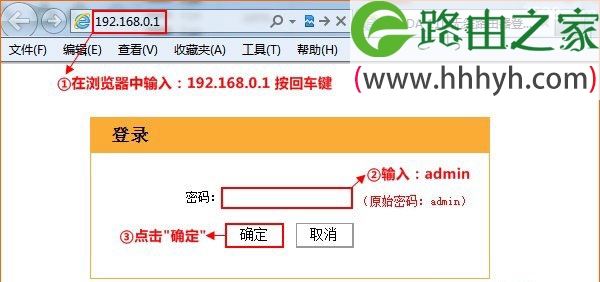
2、点击“高级设置”
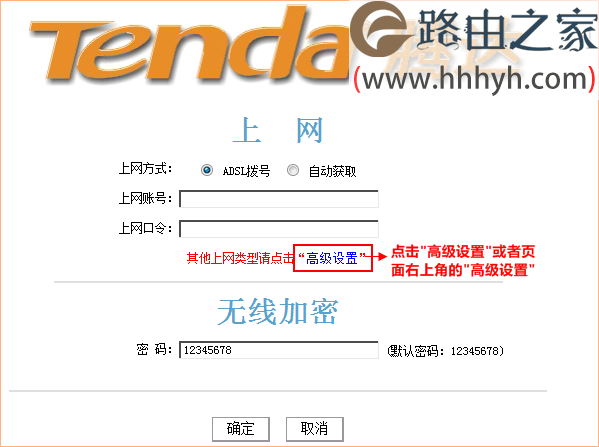
3、无线WiFi名称设置:点击“无线设置”——>“基本设置”——>修改“主无线信号名称(主SSID)”——>点击“保存”。
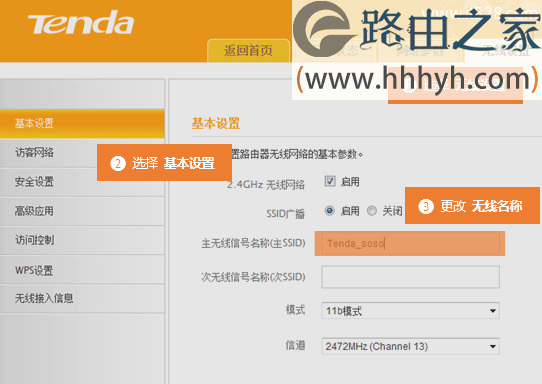
温馨提示:无线信号名称建议用字母、数字、下划线组合,不要使用中文;因为部分无线设备不支持中文,会造成搜索不到无线信号的情况。
4、无线WiFi密码设置:点击“无线设置”——>“安全设置”——>“认证类型”选择:WPA-PSK——>“加密算法”选择:AES——>修改“PSK密码”——>点击“保存”。
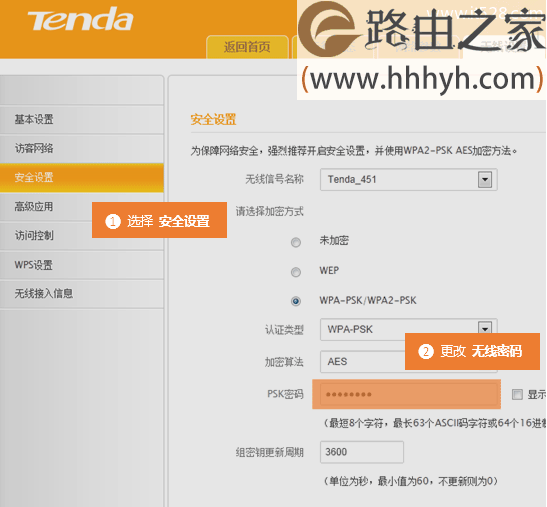
温馨提示:“PSK密码”就是无线WiFi的密码,建议用字母、数字、大小写的组合,并且长度要大于8位。
以上就是关于“腾达(Tenda)FH453路由器无线WiFi密码和名称设置方法”的教程!
原创文章,作者:路由器,如若转载,请注明出处:https://www.224m.com/67872.html

